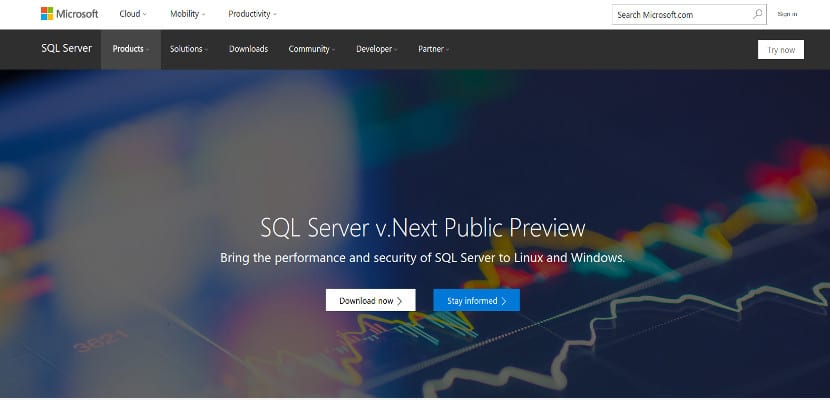
Die Ankunft von Microsoft SQL Server hat viele Benutzer ungeduldig gemacht und möchte das neue Microsoft für Ubuntu ausprobieren, aber vergessen Sie nicht, dass es sich noch in der Entwicklung befindet und Nicht zur Verwendung in Produktionsanlagen.
Auf jeden Fall gibt es die Möglichkeit der Installation von SQL Server in unserem Ubuntu Ohne seltsame Dinge tun zu müssen, benötigen wir nur Ubuntu auf unserem Computer und eine Internetverbindung, um den SQL Server von Microsoft zu installieren.
SQL Server-Installation
Microsoft-Server sind immer noch proprietär. In diesem Fall müssen wir also SQL Server installieren zuerst, um Anmeldeinformationen zum Herunterladen der Dateien zu habenAlso öffnen wir ein Terminal in Ubuntu und gehen wie folgt vor:
sudo su
Mit Teamadministratorberechtigungen eingeben.
curl https://packages.microsoft.com/keys/microsoft.asc | apt-key add -
Damit fordern wir einen Berechtigungsnachweis an, um in der Lage zu sein Laden Sie Dateien aus dem Microsoft-Repository herunter. Jetzt schreiben wir folgendes:
curl https://packages.microsoft.com/config/ubuntu/16.04/mssql-server.list & /etc/apt/sources.list.d/mssql-server.list
Und damit werden wir hinzufügen das Microsoft-Repository zu unserer sources.list Daher wird Ubuntu diese Software immer aktualisieren.
exit sudo apt-get update sudo apt-get install -y mssql-server
SQL Server-Konfiguration
Dadurch wird die SQL Server-Installation gestartet. Aber jetzt müssen wir es konfigurieren. Dafür werden wir verwenden Ein Skript, das Microsoft zu diesem Zweck erstellt hat. Also schreiben wir folgendes:
sudo /opt/mssql/bin/sqlservr-setup
Sobald wir fertig sind, müssen wir nur noch Führen Sie den Dienst so aus, dass SQL Server in der Ubuntu-Sitzung gestartet wirdObwohl Ubuntu immer automatisch gestartet wird, schreiben wir Folgendes, um den Server zu starten:
systemctl status mssql-server
Fazit
Wie Sie sehen können, ist der Installationsprozess einfach, ein einfacher Prozess, den jeder verwenden kann, aber Denken Sie daran, dass sich SQL Server noch in der Entwicklung befindetDa es sich um eine Vorschau-Version handelt, die Probleme verursachen kann, empfehlen wir, diese in einer virtuellen Maschine durchzuführen und wenn Sie mit einigen Diensten besser arbeiten können, da dies zu kritischen Fehlern führen kann. Vergiss es nicht.
Ihr schwingt in letzter Zeit viel.
Kann es auf 16.04 32bit installiert werden?
Hat es jemand von euch geschafft, phpmyadmin dazu zu bringen, unter Ubuntu 16.04 mit apache2, php7.0 und mysql-server zu arbeiten ???
Ja, LAMPP oder mit XAMPP installieren
Ich weiß, dass es nicht viel damit zu tun hat, aber ich brauche einen Vorschlag.
Ich habe xampp und installiere das phpmyadmin und das postgres pgadmin. Wenn ich localhost / phpmyadmin gut schreibe, wird der SQL-BD-Handler geöffnet. Wenn ich jedoch localhost / phppgadmin schreibe (dies wäre das von postgres), wird es mir nicht geöffnet
Fehler 404
localhost
Apache / 2.4.23 (Unix) OpenSSL / 1.0.2j PHP / 5.6.24 mod_perl / 2.0.8-dev Perl / v5.16.3
Irgendwelche Vorschläge, was zu korrigieren ist?
Es ist nicht hilfreich, die MS-Lernseiten zu wiederholen (https://docs.microsoft.com/en-us/sql/linux/sql-server-linux-setup-ubuntu#install-sql-server) die gleichen Lücken lassen, die sie verlassen
Ich weiß, dass Sie den Dienst mit beenden können
systemctl stoppen mssql-server
aber wie konfiguriere ich es so, dass es manuell ist
Wird es nicht gestartet, wenn das System startet?
Hallo, ich möchte es unter Ubuntu 17.04 installieren, erhalte jedoch die Fehlermeldung, dass das MS-Repository nicht gefunden werden kann.
Hallo, bereits installiert, wie kann ich SQL-Abfragen durchführen und eine Verbindung herstellen? Ich suche bereits nach Informationen aus dem Befehl sqlcommand, erhalte jedoch die folgende Fehlermeldung:
"/ Opt / mssql-tools / bin / sqlcmd: Fehler beim Laden gemeinsam genutzter Bibliotheken: libodbc.so.2: Datei für gemeinsam genutzte Objekte kann nicht geöffnet werden: Keine solche Datei oder kein solches Verzeichnis"
Grüße,
lujan